Så här inaktiverar du den enhetliga inkorgen (och grupperade mappar) i Outlook 2016 för Mac

Som standard är mapplistan i Outlook 2016 för Mac grupperad i liknande mappar, vilket innebär att mappar som är vanliga för alla dina konton, som inkorg, utkast, skickade artiklar och borttagna objekt, grupperas ihop.
Inkorgen mappen högst upp i mapplistan kombinerar meddelanden som tas emot i inkorgen för alla dina konton och sedan varje separat inkorg anges nedan. På så sätt kan du snabbt och enkelt kolla all din e-post utan att behöva bläddra för att få tillgång till dina andra konton. Du kan också få tillgång till Utkast, Sända artiklar och Sletta artiklar för alla konton i kombination. De återstående mapparna som är unika för varje konto listas längre ner med varje konto.
RELATED: E-post Basics: POP3 är utdaterad; Vänligen byt till IMAP Idag
OBS! Mappen Den här datorn används för POP-konton. Meddelanden från alla POP-konton hämtas till den här mappen och lagras lokalt på din dator. Vi rekommenderar dock att du använder IMAP för alla dina e-postkonton.
Men om du inte gillar den här vyn och vill gruppera alla mappar separat för varje konto, kan du stänga av grupperingsfunktionen. För att göra det, öppna Outlook och gå till Outlook> Inställningar.
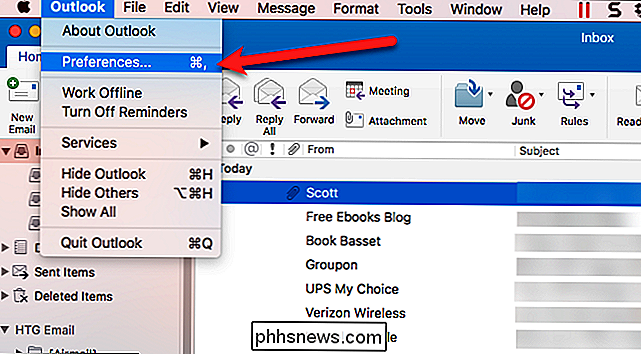
Klicka på "Allmänt" under Personliga inställningar i dialogrutan Inställningar.
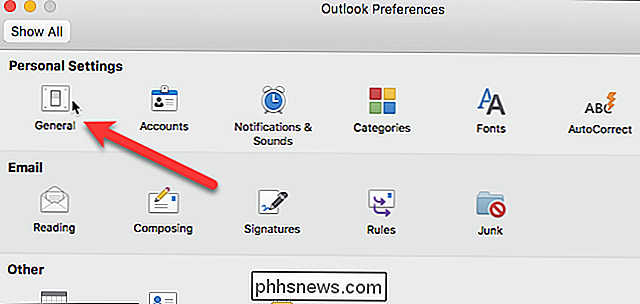
Under mapplista, avmarkera "Gruppa liknande mappar, t.ex. Inkorgen, från olika konton " låda. Klicka sedan på "X" i det övre vänstra hörnet av dialogrutan för att stänga det.
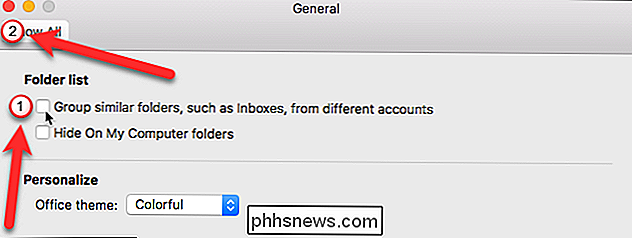
Nu visas alla mappar för varje konto med de andra mapparna för samma konto i stället för grupperade med liknande mappar från andra konton.
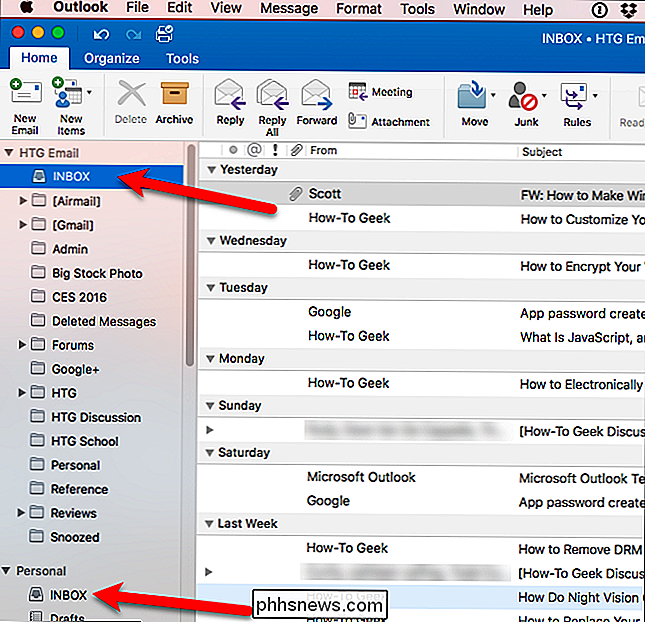
En fördel med att inaktivera grupperade mappar är att när inkorgen mappar grupperas under separata konton delas meddelandena i tidsramar för att göra det enklare att hitta e-postmeddelanden från en viss dag eller tidsram vid ett ögonblick mer enkelt.
Om du använder Outlook.com kan du också kombinera alla dina e-postadresser till en Outlook.com-inkorg.

Wi-Fi-säkerhet: Om du använder WPA2-AES, WPA2-TKIP eller Båda?
Många routrar tillhandahåller WPA2-PSK (TKIP), WPA2-PSK (AES) och WPA2 -PSK (TKIP / AES) som alternativ. Välj det felaktiga, men du kommer att ha ett långsammare, mindre säkert nätverk. WEP (WEP), Wi-Fi Protected Access (WPA) och Wi-Fi Protected Access II (WPA2) är Wired Equivalent Privacy De primära säkerhetsalgoritmerna ser du när du konfigurerar ett trådlöst nätverk.

Så här söker du efter varje strömsida med en gång med Roku Sök
Det är en av de stora irritationerna i streamingmediaåldern: att se vilka shows och filmer som är vilka tjänster. Att söka på Netflix, Hulu, Amazon Prime och andra webbplatser tar upp allt för mycket tid, särskilt när du bara vill koppla av och titta på något. RELATERAD: Vilken Roku ska jag köpa? Express vs Stick vs Stick + vs Ultra Om du har en Roku, kan du dock söka alla dessa och andra webbplatser samtidigt.


